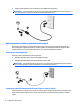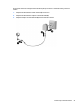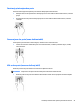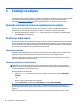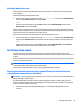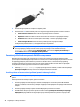User Guide - Windows 10
2. Povežite drugi kraj kabla sa uređajem za digitalni prikaz.
3. Pritisnite taster f4 da biste izabrali jedno od 4 moguća stanja prikazivanja slike na ekranu računara:
●
Samo na ekranu računara: Slika na ekranu se prikazuje samo na računaru.
●
Duplirano: Prikažite istu sliku na ekranu istovremeno na računaru i na spoljašnjem uređaju.
●
Prošireno: Slika na ekranu se rasteže preko oba uređaja – računara i spoljašnjeg uređaja.
●
Samo na drugom ekranu: Slika sa ekrana se prikazuje samo na spoljnom uređaju.
Svaki put kada pritisnete taster f4, stanje prikazivanja će se promeniti.
NAPOMENA: Za najbolje rezultate, posebno ako odaberete opciju „Proširi“, povećajte rezoluciju
ekrana spoljašnjeg uređaja na sledeći način. U polju za pretragu na traci zadataka otkucajte
kontrolna tabla, izaberite stavku Kontrolna tabla, a zatim stavku Izgled i personalizacija. U
okviru Prikaz izaberite stavku Prilagodi rezoluciju ekrana.
Povezivanje žičnih ekrana pomoću MultiStream prenosa
MultiStream prenos (MST) vam omogućava da sa računarom povežete više ožičenih uređaja za prikaz
povezivanjem sa VGA ili DisplayPort portovima na računaru, kao i sa VGA ili DisplayPort portovima na čvorištu
ili spoljašnjoj priključnoj stanici. Možete se povezati na nekoliko načina, u zavisnosti od tipa grafičkog
kontrolera instaliranog na računaru i toga da li vaš računar sadrži ugrađeno čvorište. Idite na upravljački
uređaj da biste saznali koji je hardver instaliran na vašem računaru.
▲
Otkucajte upravljač uređajima u polju za pretragu na traci zadataka, a zatim izaberite aplikaciju
Upravljač uređajima. Prikazuje se lista svih uređaja instaliranih na računaru.
Povežite prikaze računara sa Intel grafikom (pomoću izbornog čvorišta)
NAPOMENA: Sa Intel grafičkom upravljačem i opcionalnim čvorištem možete da povežete do 3 uređaja za
prikaz.
Da biste podesili više uređaja za prikaz, pratite ove korake:
1. Povežite spoljašnje čvorište (kupuje se zasebno) na DisplayPort na računaru pomoću DP-DP kabla
(kupuje se zasebno). Proverite da li je adapter napajanja čvorišta priključen na napajanje naizmeničnom
strujom.
2. Povežite spoljašnje uređaje za prikaz sa VGA ili DisplayPort portovima na čvorištu.
3. Kada Windows otkrije da je monitor povezan sa DP čvorištem, prikazuje se obaveštenje o topologiji
DisplayPort dijaloga. Kliknite na odgovarajuću opciju da biste podesili svoj monitor. U opcije za više
30 Poglavlje 5 Funkcije za zabavu